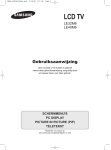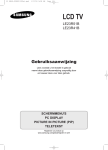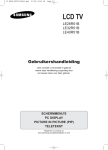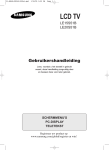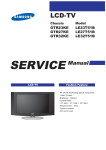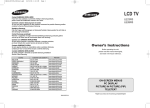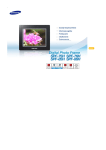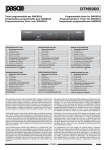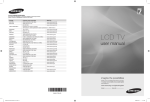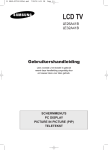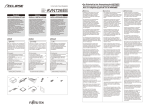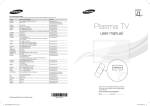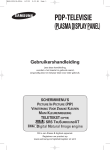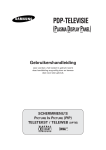Download Samsung LE32R53B User Manual
Transcript
BN68-00883J-00Dut.qxd 2/1/04 2:31 PM Page 1 LCD TV LE26R51B LE26R41B LE32R51B LE32R52B LE32R53B LE32R41B LE40R51B Gebruiksaanwijzing Lees voordat u het toestel in gebruik neemt deze gebruiksaanwijzing zorgvuldig door en bewaar deze voor later gebruik. SCHERMMENU'S PC DISPLAY PICTURE IN PICTURE (PiP) TELETEKST Registreer uw product op www.samsung.com/global/register en win! BN68-00883J-00Dut.qxd 2/1/04 2:31 PM Page 2 Voorzorgsmaatregelen bij het weergeven van een stilstaand beeld Een stilstaand beeld kan onherstelbare schade aan uw tv veroorzaken. • Digital-ready tv: wanneer u een standaard scherm (4:3) modus selecteert voor het bekijken van een SD-niveau digitale uitzending (en de set-top box (digitale decoder) output is 480p). • Digital-ready tv: wanneer u de breedbeeld (16:9) modus selecteert voor het bekijken van een SD-niveau digitale uitzending (en de set-top box output is 1080i). Ondanks het feit dat digitale tv in de modus breedbeeld (16:9) HD-formaat moet worden weergegeven, laten zenders soms programma´s, die oorspronkelijk in het gewone beeldformaat (4:3) zijn gemaakt, zien door de signalen in digitale vorm te converteren, waardoor de linker- en rechterzijkanten van het scherm zijn afgesneden. NB: Als de randen links en rechts en het midden van het scherm vast blijven gedurende een langere periode, blijven de hoeveelheden lichttransmissie ook gevarieerd waardoor de randen sporen kunnen achterlaten. Laat het scherm niet te lang in de pauzemodus staan, want dit zou tot tijdelijke of permanente beeldinbranding kunnen leiden. • Digital-ready tv: wanneer de tv HD-signalen ontvangt (en de set-top box output is 1080i). Wanneer u een digitale HD-uitzending bekijkt op een gewone (4:3) tv met het beeldformaat "16:9" of "panorama" geselecteerd, kunt u het programma wel bekijken maar de randen aan de boven- en onderkant van het scherm zijn afgesneden. NB: Als de randen boven en onder en het midden van het scherm vast blijven gedurende een langere periode, blijven de hoeveelheden lichttransmissie ook gevarieerd waardoor de randen sporen kunnen achterlaten. Laat het scherm niet te lang in de pauzemodus staan, want dit zou tot tijdelijke of permanente beeldinbranding kunnen leiden. BN68-00883J-00Dut.qxd 2/1/04 2:31 PM • Geïntegreerde digitale tv (breedbeeld): wanneer de tv SD-niveau (gewone) uitzendsigalen ontvangt (ontvangt 480p gewone signalen). • Digital-ready tv (breedbeeld): wanneer de tv SD-niveau (gewone) uitzendsigalen ontvangt (met een set-top box). Page 3 Ondanks het feit dat digitale tv in de modus breedbeeld (16:9) HD-formaat moet worden weergegeven, laten zenders soms programma´s, die oorspronkelijk in het gewone beeldformaat (4:3) zijn gemaakt, zien door de signalen in digitale vorm te converteren, waardoor de linker- en rechterzijkanten van het scherm zijn afgesneden. • Wanneer u een analoge (gewone) uitzending op een breedbeeld tv bekijkt (met de 4:3 schermmodus geselecteerd). NB: Als de randen links en rechts en het midden van het scherm vast blijven gedurende een langere periode, blijven de hoeveelheden lichttransmissie ook gevarieerd waardoor de randen sporen kunnen achterlaten. Laat het scherm niet te lang in de pauzemodus staan, want dit zou tot tijdelijke of permanente beeldinbranding kunnen leiden. • Wanneer u een dvd, cd of video bekijkt in breedbeeld (21:9) formaat op een breedbeeld (16:9) tv. • Wanneer u een computer of game console aansluit op de tv en de 4:3 schermmodus selecteert. Als u een dvd-speler, computer of een game console op de breedbeeld tv aansluit en een film bekijkt of spel speelt in de gewone (4:3) of breedbeeld (21:9) schermmodus, worden de linker- en rechterranden of de randen aan de boven- en onderzijde van het scherm afgesneden. NB: Als de randen links en rechts en het midden van het scherm vast blijven gedurende een langere periode, blijven de hoeveelheden lichttransmissie ook gevarieerd waardoor de randen sporen kunnen achterlaten. Laat het scherm niet te lang in de pauzemodus staan, want dit zou tot tijdelijke of permanente beeldinbranding kunnen leiden. BN68-00883J-00Dut.qxd 2/1/04 2:31 PM Page 2 Inhoud UWTv/MONITOR AANSLUITEN EN GEBRUIKSKLAAR MAKEN Overzicht van het bedieningspaneel ......................................................................... Overzicht van het aansluitpaneel .............................................................................. - Aansluiten op antenne of kabeltelevisienetwerk (afhankelijk van het model)...... - Het aansluiten van apparatuur (DTV/DVD)........................................................... - Externe Audio/Video-apparatuur aansluiten .......................................................... - SERVICE ................................................................................................................ - Het aansluiten van een Set-Top Box, VCR of DVD.............................................. - Het aansluiten van HDMI/DVI................................................................................ - Computer aansluiten .............................................................................................. - Het aansluiten van audio........................................................................................ - Kensingtonslot ........................................................................................................ Overzicht van de afstandsbediening (uitgezonderd teletekstfuncties)..................... Overzicht van de afstandsbediening (Teletekstfuncties) .......................................... Batterijen in de afstandsbediening plaatsen ............................................................. In - en uitschakelen.................................................................................................... Televisie in standby-modus zetten ............................................................................ Afstandsbediening leren gebruiken ........................................................................... Plug & Play................................................................................................................. Taal kiezen.................................................................................................................. KANALEN INSTELLEN Kanalen automatisch opslaan ................................................................................... Kanalen handmatig opslaan ...................................................................................... Kanalen wijzigen ........................................................................................................ Opgeslagen kanalen sorteren ................................................................................... Kanaalnamen vastleggen .......................................................................................... Kanalen nauwkeurig instellen.................................................................................... BEELD 22 23 24 24 25 25 26 27 28 29 30 31 INSTELLEN Volume instellen ......................................................................................................... Geluid tijdelijk uitschakelen........................................................................................ Geluidsmodus selecteren .......................................................................................... De geluidsstandaard wijzigen.................................................................................... De geluidsinstellingen aanpassen............................................................................. Nederlands-2 15 16 18 19 20 21 INSTELLEN De beeldstandaard aanpassen.................................................................................. Aangepast beeld instellen.......................................................................................... De kleurtint wijzigen ................................................................................................... De beeldinstellingen terugstellen naar de standaard fabrieksinstellingen ............... Het beeldformaat selecteren...................................................................................... Het beeld stilzetten..................................................................................................... Gebruik maken van de Digital (digitale geluidsonderdrukking) -functie................... DNIe (Digital Natural Image engine) ......................................................................... Persoonlijke kleurinstelling......................................................................................... Dynamisch contrast.................................................................................................... Lichtsensor ................................................................................................................. Beeld-in-Beeld (PiP)................................................................................................... GELUID 4 5 6 6 6 6 6 7 7 7 7 8 9 10 11 11 12 13 14 33 34 34 35 35 BN68-00883J-00Dut.qxd 2/1/04 2:31 PM Page 3 Inhoud GELUID INSTELLEN De TruSurround XT (SRS TSXT) instellen ........................................................ Het volume automatisch aanpassen ................................................................ Koptelefoon aansluiten........................................................................................ De Interne mute selecteren ................................................................................ Het geluid van het subbeeld weergeven ............................................................ TIJD INSTELLEN De huidige tijd instellen en weergeven .............................................................. Standby-klok instellen.......................................................................................... De televisie automatisch aan uitschakelen ........................................................ Het kinderslot activeren ...................................................................................... VERSCHILLENDE 40 41 42 43 FUNCTIES GEBRUIKEN Blauwe schermmodus instellen .......................................................................... Melodie selecteren .............................................................................................. Een extern apparaat voor de invoer selecteren ................................................ Beelden van externe bronnen weergeven ........................................................ PC 36 37 38 38 39 44 44 45 46 INSTELLEN Uw software installeren (gebaseerd op Windows XP) ...................................... Het PC-beeld automatisch aanpassen .............................................................. Grovere of fijnere afstelling van het beeld.......................................................... De beeldpositie wijzigen...................................................................................... De beeldinstellingen initialiseren ........................................................................ TELETEKSTFUNCTIE GEBRUIKEN Teletekstdecoder.................................................................................................. Teletekstinformatie weergeven............................................................................ Specifieke teletekstpagina selecteren ................................................................ Fastext gebruiken om een teletekstpagina te selecteren .................................. TIPS 47 48 49 50 51 52 52 53 54 VOOR GEBRUIK Problemen oplossen: voordat u contact opneemt met de technische dienst ...................................... De muurbevestigingsbeugel installeren (LE26R51B, LE26R41B) .................... De muurbevestigingsbeugel installeren (LE32R51B, LE32R52B, LE32R53B, LE32R41B, LE40R51B) ........................ De standaard installeren (LE26R51B, LE26R41B, LE32R51B, LE32R52B, LE32R53B, LE32R41B) .... De anti-diefstal vergrendeling gebruiken ............................................................ Technische specificaties en milieu...................................................................... Weergavemodus (PC) ........................................................................................ Pinconfiguraties .................................................................................................. 55 56 58 60 61 62 63 64 Symbolen Druk op Belangrijk Opmerking Nederlands-3 BN68-00883J-00Dut.qxd 2/1/04 2:31 PM Page 4 Overzicht van het bedieningspaneel - LE26R51B LE32R51B LE32R52B LE32R53B LE40R51B - LE26R41B - LE32R41B SOURCE Hiermee kunt u alle beschikbare ingangsbronnen weergeven. (TV, Ext. 1, Ext. 2, AV, S-Video, Component, PC, HDMI). U kunt ook de toets SOURCE gebruiken op het bedieningspaneel van uw TV om een bron te selecteren. MENU Druk op de toets om op uw scherm het menu met de functies van uw televisie te bekijken. + Hiermee kunt u het volume verlagen of verhogen. U kunt deze toets ook gebruiken om items in het schermmenu te selecteren. (Stroom) Druk op de toets om de televisie aan en uit te zetten. Controlelampje stroom Knippert en gaat uit als de stroom ingeschakeld is en licht op bij de modus stand-by. Optische sensor Hiermee kunt u de helderheid van het scherm automatisch aanpassen op basis van de helderheid van de omgeving. Deze sensor werkt wanneer Lichtsensor is ingeschakeld. Sensor voor de afstandsbediening Richt de afstandsbediening op dit punt op de TV. Druk op de afstandsbediening om van kanaal te veranderen. U kunt met de afstandsbediening ook diverse onderdelen van het beeldmenu markeren. (Zonder de afstandsbediening kunt u de TV inschakelen door de kanaaltoetsen in te drukken.) Nederlands-4 Luidsprekers BN68-00883J-00Dut.qxd 2/1/04 2:31 PM Page 5 Overzicht van het aansluitpaneel Netvoeding Wanneer u een audio- of videosysteem op uw tv/monitor aansluit, dient u alle apparaten uit te schakelen. Nederlands-5 BN68-00883J-00Dut.qxd 2/1/04 2:31 PM Page 6 Overzicht van het aansluitpaneel Aansluiten op antenne of kabeltelevisienetwerk (afhankelijk van het model) Voor de juiste weergave van tv-kanalen moet het toestel een signaal ontvangen via een van de volgende bronnen: - Een buitenantenne - Een kabeltelevisienetwerk - Een satellietnetwerk Het aansluiten van apparatuur (DTV/DVD) - Verbind de kabels van uw videoapparatuur met het aansluitpunt (“PR”, “PB”, “Y”) aan de achterkant van uw toestel en de andere uiteinden van de kabels met de corresponderende uitgaande aansluitpunten voor video op de DTV of DVD. - Als u zowel de Set-Top Box als de DTV (of DVD) wilt aansluiten, moet u eerst de Set-Top Box met de DTV (of DVD) verbinden en vervolgens de DTV (of DVD) met het aansluitpunt (“PR”, “PB”, “Y”) op uw toestel. - De Y-, Pb- en Pr-aansluitpunten op uw apparatuur (DTV of DVD) worden soms aangegeven als Y, B-Y en RY, of Y, Cb en Cr. - Sluit de RCA-audiokabels aan op "R - AUDIO - L" aan de achterkant van uw toestel en de andere uiteinden op de corresponderende uitgaande aansluitpunten voor audio op de DTV of DVD. Externe Audio/Video-apparatuur aansluiten - Sluit een RCA- of S-VIDEO-kabel aan op de externe audio- of videoapparatuur zoals een videorecorder, DVD-speler of camcorder. - Sluit het ene uiteinde van RCA audiokabels aan op de aansluitingen “R - AUDIO - L” aan de achterzijde van de tv/monitor en het andere uiteinde op de corresponderende uitgangen van het audioapparaat. - Op de hoofdtelefoonuitgang( ) aan de achterzijde van de tv/monitor kunt u een hoofdtelefoon aansluiten. Wanneer de hoofdtelefoon is aangesloten worden de ingebouwde luidsprekers uitgeschakeld. ONDERHOUD - Aansluiting voor technicus Het aansluiten van een Set-Top Box, VCR of DVD - Verbind de scartkabel van de VCR of de DVD met het scartaansluitpunt van de VCR of de DVD. - Als u zowel de Set-Top Box als de VCR (of DVD) wilt aansluiten, dient u eerst de Set-Top Box met de VCR (of DVD) te verbinden en vervolgens de VCR (of DVD) op uw toestel aan te sluiten. Specificaties voor de invoer/uitvoer Invoer Aansluitpunt Video Audio (R/L) S-Video Uitvoer RGB Video+Audio (R/L) SCART 1 (EXT 1) Alleen tv-uitgang SCART 2 (EXT 2) Monitoruitgang (TV/Ext. 1/Ext. 2/AV/S-VHS) Nederlands-6 BN68-00883J-00Dut.qxd 2/1/04 2:31 PM Page 7 Overzicht van het aansluitpaneel Het aansluiten van HDMI/DVI - Ondersteunt verbindingen met audiovisuele apparatuur die met HDMI verbonden kan worden (set top boxes, DVD-spelers, audiovisuele ontvangers en digitale tv's). - Er is geen geluidsaansluiting nodig bij een verbinding van HDMI naar HDMI. Wat is HDMI? - HDMI, of high-definition multimedia interface, is een toekomstige standaard om digitale audio-en videosignalen over te brengen met gebruikmaking van één enkele kabel zonder compressie. - “Multimedia interface” is een specifiekere naam voor deze standaard aangezien meerkanaals digitale audio (5.1 kanalen) wordt ondersteund. Het verschil tussen HDMI en DVI is dat het HDMI -apparaat kleiner is, de HDCP (High Bandwidth Digital Copy Protection) -voorziening geïnstalleerd heeft en meerkanaals digitale audio ondersteunt. - Gebruik de HDMI/DVI-terminal voor een DVI-verbinding met uitgebreide apparatuur. Voor deze verbinding dient u gebruik te maken van een DVI-naar-HDMI-kabel of van een DVI-HDMI-aanbieder en de "R - AUDIO - L"-terminal op DVI te zetten voor geluidsweergave. Computer aansluiten - Verbind de D-SUB-kabel met "PC (PC IN)" aan de achterkant van uw set en het andere uiteinde met de videokaart van uw computer. - “AUDIO (PC IN)” aan de achterzijde van uw tv/monitor en het andere uiteinde op “Audio Out” van de geluidskaart van uw computer. Het aansluiten van audio - Sluit de RCA audiokabels aan op "R - AUDIO - L" aan de achterkant van uw toestel en verbind de andere uiteinden met de corresponderende aansluitpunten voor audio op de versterker of de DVD Home Theater. Speaker SCART2 Out (uit) & Audio out (uit) Radiofreq uentie Scart, AV, S-Video Component, PC, HDMI RF Scart, AV, S-Video Component, PC, HDMI Interne mute uit Uitgang speakers Uitgang speakers Uitgang speakers Uitgang geluid Uitgang geluid Uitgang geluid Interne mute aan Mute Mute Mute Uitgang geluid Uitgang geluid Uitgang geluid Geen videosignaal Mute Mute Mute Mute Uitgang geluid Uitgang geluid Kensingtonslot - Zie “De anti-diefstal vergrendeling gebruiken” van de TV op pagina 61. < LE32R51B / LE32R52B/ LE32R53B / LE32R41B > < LE26R51B / LE26R41B / LE40R51B > Nederlands-7 BN68-00883J-00Dut.qxd 2/1/04 2:31 PM Page 8 Overzicht van de afstandsbediening (uitgezonderd teletekstfuncties) Standby-toets voor de televisie (zie pagina 11) Beeld bevriezen (zie pagina 25) Beeld-in-beeld aan / uit (zie pagina 31~32) Automatisch uitschakelen (zie pagina 41) Nummertoetsen voor directe kanaalkeuze DNIe-demo aan/uit (zie pagina 27) Geluid tijdelijk uitzetten (zie pagina 34) -Meer volume -Minder volume (zie pagina 33) Selecteer direct de TV-modus Menu weergeven en wijzigingen bevestigen (zie pagina 12) Vorig kanaal Invoer video selecteren (zie pagina 46) -Volgend kanaal -Vorig kanaal (zie pagina 12) Beeldinstellingen weergeven (zie pagina 40) Verlaat het schermmenu Muisaanwijzer in het menu bedienen (zie pagina 12) Geluidseffect-keuze (zie pagina 35) Geluidmodus-keuze (zie pagina 34) Gebruik deze om kanalen in het geheugen op te slaan of te wissen (zie pagina 18) Druk op de toets om de geselecteerde televisie- en kabelkanalen automatisch op te slaan (zie pagina 15) PiP FUNCTIES: (zie pagina 31~32) SOURCE : Input bronkeuze SWAP : Het hoofdbeeld en het ondergeschikte beeld verwisselen SIZE : PiP-formaat kiezen POSITION: PiP-positie kiezen SRS TSXT kiezen (zie pagina 35) Beeldstandaard selecteren (zie pagina 22) Beeldformaat kiezen (zie pagina 25) Selecteer direct de PC-modus (zie pagina 48) Als uw afstandsbediening niet werkt, verwissel dan de batterijen en druk vervolgens 2 tot 3 seconden op de "RESET"-toets voor u hem gaat gebruiken. Fel licht kan de werking van de afstandsbediening beïnvloeden. Nederlands-8 BN68-00883J-00Dut.qxd 2/1/04 2:31 PM Page 9 Overzicht van de afstandsbediening (Teletekstfuncties) Teletekst display/ teletekstinformatie en normale uitzending tegelijk op scherm Teletekst sub-pagina Teletekst annuleren Teletekst Vasthouden P P : Teletekst volgende pagina : Teletekst vorige pagina Teletekstmodus selecteren (overzicht of Flof) Verlaat het teletekstscherm Teletekst weergeven Teletekst index Teletekst opslaan Teletekstformaat selecteren Teletekstfunctie: Zie pagina 52-54 voor meer informatie Nederlands-9 BN68-00883J-00Dut.qxd 2/1/04 2:31 PM Page 10 Batterijen in de afstandsbediening plaatsen 1 Verwijder het klepje. 2 Plaats twee AAA batterijen. Zorg ervoor dat de “+” en “-” uiteinden van de batterijen overeenkomen met de afbeelding in het vakje. 3 Plaats het klepje weer terug. Verwijder de batterijen en bewaar ze op een koele, droge plaats, indien u de afstandsbediening langere tijd niet gebruikt. De maximale werkingsafstand tussen de TV en afstandsbediening bedraagt circa 7 meter. (Bij een normaal gebruik van de TV gaan de batterijen ongeveer een jaar mee.) De afstandsbediening doet het niet! Controleer de volgende punten: 1. Is de stroom van de televisie ingeschakeld? 2. Hebt u de plus- en minpolen van de batterijen verwisseld? 3. Zijn de batterijen leeg? 4. Is de stroom uitgevallen of hebt u de stekker uit het stopcontact getrokken? 5. Schijnt er speciaal fluorescerend licht of neonlicht in de buurt? Nederlands-10 BN68-00883J-00Dut.qxd 2/1/04 2:31 PM Page 11 In - en uitschakelen Het netsnoer is bevestigd aan de achterzijde van de tv/monitor. 1 Steek de stekker in een geschikt stopcontact. Resultaat: Het standbylampje brandt op het voorpaneel. De netspanning staat op de achterzijde van de tv/monitor aangegeven en de frequentie bedraagt 50 of 60 Hz. 2 Druk op de POWER toets aan de voorkant van het paneel. Resultaat: Het programma waar u het laatst naar hebt gekeken, wordt automatisch opnieuw geselecteerd. 3 Druk op een cijfertoets (0~9) of op de toets voor het kiezen van de kanalen ( / ) op de afstandsbediening of op de toets aan de rechterkant van het paneel. Wanneer u de TV de eerste keer inschakelt, wordt u gevraagd de taal te kiezen waarin de menu's moeten worden weergegeven (zie pagina 14). 4 Druk nogmaals op POWER om het toestel uit te schakelen. Televisie in standby-modus zetten U kunt de TV in de stand-by stand zetten ter vermindering van het energieverbruik. De stand-by stand kan handig zijn als u tijdelijk wilt stoppen met kijken (tijdens het eten bijvoorbeeld). 1 Druk op de POWER toets van de afstandsbediening. Resultaat: Het beeldscherm gaat uit en een rood standbylampje verschijnt aan de voorkant van uw apparaat. 2 Druk nogmaals op de POWER , op een cijfertoets (0~9) of de programmatoets/P-toets ( / ) om de tv/monitor weer aan te zetten. Laat de TV niet gedurende langere tijd in de standby-stand staan (zoals tijdens vakanties en dergelijke). U kunt het beste de stekker uit het stopcontact halen en de antenne ontkoppelen. Nederlands-11 BN68-00883J-00Dut.qxd 2/1/04 2:31 PM Page 12 Afstandsbediening leren gebruiken De afstandsbediening wordt vooral gebruikt voor het volgende: Van kanaal veranderen en het geluidsvolume aanpassen. De TV instellen via het schermmenu. De volgende tabel geeft een overzicht van de meest gebruikte toetsen en bijbehorende functies. Toets ~ MUTE MENU EXIT Weergavefunctie Menufunctie Bestemd om het volgende opgeslagen kanaal weer te geven. - Bestemd om het vorige opgeslagen kanaal weer te geven. - Weergave van de desbetreffende kanalen. Voor kanalen met twee cijfers moet het tweede cijfer direct na de eerste worden ingedrukt. Doet u dat niet, dan wordt een kanaal met één cijfer weergegeven. Bestemd om het geluid harder te zetten. - Bestemd om het geluid zachter te zetten. - Geluid tijdelijk uitschakelen. Om het geluid opnieuw in te schakelen drukt u nogmaals op deze toets of drukt u op / Weergave van schermmenu toets. Teruggaan naar vorig menu of normale weergave Het menusysteem verlaten en direct terugkeren naar normale weergave. Wordt gebruikt om door de menuopties te bladeren. Wordt gebruikt voor het selecteren van een menuoptie of voor het verhogen van de waarde van de geselecteerde optie. Wordt gebruikt om terug te gaan naar de vorige menuoptie of voor het verlagen van de waarde van de geselecteerde optie. ENTER Nederlands-12 - Keuze bevestigen BN68-00883J-00Dut.qxd 2/1/04 2:31 PM Page 13 Plug & Play Wanneer de tv voor het eerst wordt ingeschakeld, worden automatisch enkele basisinstellingen na elkaar uitgevoerd. De volgende instellingen zijn beschikbaar. 1 Druk op de POWER stand-by-modus staat. op de afstandsbediening als de TV in de Resultaat: Het bericht Start Plug & Play. wordt weergegeven. Dit blijft even in beeld en vervolgens wordt automatisch het menu Taalkeuze weergegeven. 2 Kies de juiste taal door op de of toets te drukken. De beschikbare talen worden weergegeven. U kunt een keus maken uit een van 21 talen. 3 Druk op ENTER om uw keuze te bevestigen. Resultaat: Het bericht Antenne-ingang controleren wordt weergegeven. Druk op OK. 4 Druk op ENTER . Resultaat: De volgende gebieden zijn beschikbaar: België - Frankrijk - Duitsland - Italië - Nederland Spanje - Zweden - Zwitserland - Ver. Koninkrijk Oost-Europa - Overige 5 Selecteer uw Land door op Druk op ENTER . of te drukken. Resultaat: Het menu Automatisch opslaan wordt weergegeven door Start te kiezen. 6 Druk op ENTER . Resultaat: Het zoeken naar een kanaal start en stopt automatisch. 7 Druk op ENTER . Selecteer uur of minuut door te drukken op de of toets. Stel uur of minuut in door te drukken op de of toets. (Zie "De huidige tijd instellen en weergeven" op pagina 40) 8 Druk op ENTER om uw instelling te bevestigen. Resultaat: Het bericht Veel kijkplezier wordt weergegeven en het opgeslagen kanaal wordt geactiveerd. Nederlands-13 BN68-00883J-00Dut.qxd 2/1/04 2:31 PM Page 14 Plug & Play Als u deze functie wilt herstellen... 1 Druk op MENU . Resultaat: Het hoofdmenu verschijnt. 2 Druk op of om Instellingen te selecteren. Druk op ENTER . Resultaat: De beschikbare opties in het menu Instellingen worden weergegeven. 3 Plug & Play wordt geselecteerd. 4 Druk op ENTER . Resultaat: Het bericht Plug & Play starten wordt weergegeven. 5 Zie de voorgaande pagina voor meer informatie over het instellen. Taal kiezen Wanneer u de TV/Monitor voor het eerst gebruikt, moet u de taal selecteren voor het weergeven van menu's en aanwijzingen. 1 Druk op MENU . Resultaat: Het hoofdmenu verschijnt. 2 Druk op of om Instellingen te selecteren. Resultaat: De beschikbare opties in het menu Instellingen worden weergegeven. 3 Druk op ENTER 4 Druk op of om Taalkeuze te selecteren Druk op ENTER . . Resultaat: De beschikbare talen worden weergegeven. 5 Selecteer een bepaalde taal door te blijven drukken op de of toets. Druk op ENTER . U kunt een keus maken uit een van 21 talen. 6 Nederlands-14 Wanneer u tevreden bent met uw keuze, drukt u op EXIT om terug te keren naar de normale weergave. BN68-00883J-00Dut.qxd 2/1/04 2:31 PM Page 15 Kanalen automatisch opslaan U kunt zoeken naar de beschikbare frequenties (deze zijn afhankelijk van het land waar u woont). Automatisch toegewezen programmanummers komen mogelijk niet overeen met de feitelijke of gewenste programmanummers. U kunt nummers echter handmatig rangschikken en ongewenste kanalen wissen. 1 Druk op MENU . Resultaat: Het hoofdmenu verschijnt. 2 Druk op of om Kanaal te selecteren. Resultaat: De beschikbare opties in het menu Kanaal worden weergegeven. 3 Druk op ENTER . Resultaat: Land wordt geselecteerd. 4 Druk nogmaals op ENTER . Kies uw Land door te blijven drukken op de of toets. Resultaat: De volgende landen zijn beschikbaar: België - Frankrijk - Duitsland - Italië - Nederland - Spanje Zweden - Zwitserland - Ver. Koninkrijk - Oost-Europa - Overige 5 Druk op ENTER 6 Druk op of om Automatisch opslaan te selecteren. Druk op ENTER . . Resultaat: Het menu Automatisch opslaan wordt weergegeven door Start te kiezen. 7 Druk op ENTER om de kanalen te zoeken. Als de kanaalzoekfunctie loopt, wordt het menu gewijzigd van Start naar Stop. Resultaat: Het zoeken wordt automatisch gestopt. De kanalen worden gerangschikt en opgeslagen volgens hun positie in het frequentiebereik (van laag naar hoog). Het oorspronkelijk geselecteerde programma wordt vervolgens weergegeven. Om terug te keren naar het vorige menu, drukt u op de toets MENU . Om het zoeken te onderbreken, selecteert u Stop en drukt u op ENTER . 8 U kunt opgeslagen kanalen: rangschikken in de gewenste volgorde (zie pagina 19) Namen toewijzen aan de opgeslagen kanalen (zie pagina 20) Kanalen toevoegen of wissen (zie pagina 18) nauwkeurig afstemmen, indien noodzakelijk (zie pagina 21) Kanalen kunnen automatisch worden opgeslagen door eenvoudigweg op de toets AUTO PROG. op uw afstandsbediening te drukken. 1 Druk op de toets AUTO PROG. tijdens het kijken naar een televisieprogramma. Resultaat: Het menu Automatisch opslaan wordt weergegeven door Start te kiezen. 2 Druk op ENTER . Nederlands-15 BN68-00883J-00Dut.qxd 2/1/04 2:31 PM Page 16 Kanalen handmatig opslaan U kunt maximaal 100 tv-kanalen opslaan, waaronder kanalen die via kabelnetwerken worden ontvangen. Bij het handmatig opslaan van kanalen kunt u het volgende kiezen: Of u een gevonden kanaal al dan niet opslaat. Welke programmanummers u aan de opgeslagen kanalen toewijst. 1 Druk op MENU . Resultaat: Het hoofdmenu verschijnt. 2 Druk op of om Kanaal te selecteren. Resultaat: De beschikbare opties in het menu Kanaal worden weergegeven. 3 Druk op ENTER 4 Druk op of om Handm. opslaan te selecteren. Druk op ENTER . . Resultaat: De beschikbare opties in Handm. opslaan worden weergegeven als u Programma selecteert. 5 Druk nogmaals op ENTER . Om een programmanummer aan een kanaal te koppelen, zoekt u met de of toets het juiste nummer en vervolgens drukt u op ENTER . U kunt ook het programmanummer instellen door op de cijfertoetsen van de afstandsbediening te drukken. 6 Druk op of om Kleursysteem te selecteren. Druk op ENTER . Selecteer de standaardkleur die u wilt door op de of toets te blijven drukken en vervolgens op ENTER te drukken. Resultaat: De kleurstandaarden worden in deze volgorde weergegeven: AUTO - PAL - SECAM - NTSC 4.43 7 Druk op of om Geluidssysteem te selecteren. Druk op ENTER . Selecteer het gewenste standaardgeluid door op de of blijven drukken vervolgens op ENTER te drukken. Resultaat: De geluidsstandaarden worden in deze volgorde weergegeven: BG - DK - I - L Nederlands-16 toets te BN68-00883J-00Dut.qxd 2/1/04 2:31 PM Page 17 Kanalen handmatig opslaan 8 Als u het nummer weet van het kanaal dat moet worden opgeslagen, Druk op of om Kanaal te selecteren. Druk op ENTER . Kies C (Antenne) of S (kabel) door op te drukken en vervolgens op of . Druk op de toets om een kanaal te selecteren. Selecteer het gewenste nummer door op en aansluitend op ENTER . of te drukken Als er geen geluid is of als het geluid vervormd is, selecteert u nogmaals de gewenste geluidsstandaard. U kunt ook een kanaal instellen met de numerieke toetsen op de afstandsbediening. 9 Als u de nummers van de kanalen niet weet, drukt u op de of toets om Zoeken te selecteren en vervolgens op ENTER . Zoeken door te drukken op de of toets en vervolgens op ENTER . Resultaat: De tuner scant het frequentiebereik tot het eerste kanaal of het door u geselecteerde kanaal in beeld komt. 10 Druk op of om Opslaan te selecteren. Druk op ENTER . Selecteer OK door op ENTER te drukken. Resultaat: Het kanaal en het daarbij horende programmanummer wordt opgeslagen. 11 Herhaal de stappen 8 em 10 voor elk kanaal dat u wilt opslaan. Kanaalmodus P (Programmamodus): Na afloop van het instellen via de tuner zijn de zendstations die u kunt ontvangen toegewezen aan positienummers P00 tot P99. In deze stand kunt u een kanaalnummer selecteren door het positienummer in te toetsen. C (Real kanaal): In deze stand kunt een kanaal selecteren door het nummer in te toetsen dat u aan het zendstation hebt toegewezen. S (Kabelkanaal): In deze stand kunt een kanaal selecteren door het nummer in te toetsen dat u aan het kabelnetwerk hebt toegewezen. Nederlands-17 BN68-00883J-00Dut.qxd 2/1/04 2:31 PM Page 18 Kanalen wijzigen U kunt kanalen naar keuze uit de scanbewerking weglaten. Wanneer u door de opgeslagen kanalen scant, worden die kanalen overgeslagen en niet weergegeven. Alle kanalen die u niet wilt overslaan, worden tijdens het scannen weergegeven. 1 Druk op MENU . Resultaat: Het hoofdmenu verschijnt. 2 Druk op of om Kanaal te selecteren. Resultaat: De beschikbare opties in het menu Kanaal worden weergegeven. 3 Druk op of om Toevoegen/Wissen te selecteren. Druk op ENTER . Resultaat: Weergave van de huidige kanalen. 4 Druk op de / toets om het kanaal te selecteren dat u wilt toevoegen of wissen. Resultaat: Als het kanaal dat u wilt aanpassen niet in het geheugen staat, wordt Toevoegen geselecteerd en weergegeven. Als het kanaal dat u wilt aanpassen wel in het geheugen staat, wordt Verwijderen geselecteerd en weergegeven. 5 Druk op de ENTER wissen. 6 Druk op de toets MENU om terug te keren naar het vorige menu of druk op de toets EXIT om terug te gaan naar het normale beeld. 7 Herhaal stap 4 en 5 voor elk kanaal dat u wilt toevoegen of wissen. toets om een kanaal toe te voegen of te U kunt ook een kanaal toevoegen of wissen door eenvoudigweg op de ADD/DEL-toets op uw afstandsbediening te drukken. Nederlands-18 BN68-00883J-00Dut.qxd 2/1/04 2:31 PM Page 19 Opgeslagen kanalen sorteren U kunt de nummers van twee kanalen uitwisselen om: De numerieke volgorde waarin de kanalen automatisch werden opgeslagen, te wijzigen. Gemakkelijk te onthouden nummers toe te kennen aan de kanalen die u het vaakst bekijkt. 1 Druk op MENU . Resultaat: Het hoofdmenu verschijnt. 2 Druk op of om Kanaal te selecteren. Druk op ENTER . Resultaat: De beschikbare opties in het menu Kanaal worden weergegeven. 3 Druk op of om Sorteren te selecteren. Druk op ENTER . Resultaat: Het Prog., Kanaal en de Naam worden weergegeven. 4 Selecteer het nummer van het kanaal dat u wilt veranderen door op de of toets te blijven drukken. Druk op ENTER . Resultaat: Het nummer en de naam van het geselecteerde kanaal zijn naar de rechterkant verschoven. 5 Druk op of om naar de positie te gaan die u wilt wijzigen en vervolgens op ENTER . Resultaat: Het geselecteerde kanaal is verwisseld met het kanaal dat voorheen onder het gekozen nummer was opgeslagen. 6 Herhaal stap 4 en 5 als u nog een kanaal wilt sorteren. Nederlands-19 BN68-00883J-00Dut.qxd 2/1/04 2:31 PM Page 20 Kanaalnamen vastleggen Kanalen krijgen automatisch een naam toegewezen wanneer kanaalinformatie wordt uitgezonden. U kunt deze naam wijzigen en nieuwe Naam toewijzen. 1 Druk op MENU . Resultaat: Het hoofdmenu verschijnt. 2 Druk op of om Kanaal te selecteren. Druk op ENTER . Resultaat: De beschikbare opties in het menu Kanaal worden weergegeven. 3 Druk op of om Naam te selecteren. Druk op ENTER . Resultaat: Het huidige Prog., Kanaal en de Naam worden weergegeven. 4 Indien van toepassing selecteert u het kanaal waaraan u een nieuwe naam wilt geven door te drukken op de of toets. Druk op ENTER . Resultaat: De selectiebalk wordt vlakbij het naamvakje weergegeven. 5 Als U... Dan... Een letter, cijfer of symbool wilt selecteren Op of Naar de volgende letter wilt gaan Op drukken Naar de vorige letter wilt gaan Op drukken De naam wilt bevestigen Op ENTER drukken drukken De beschikbare tekens zijn: Letters van het alfabet (A~Z) Cijfers (0~9) Speciale tekens (_, space) Nederlands-20 6 Herhaal de stappen 4 en 5 voor elk kanaal waaraan u een nieuwe naam wenst te geven. 7 Wanneer u tevreden bent over de afstelling, drukt u op MENU om naar het vorige menu terug te keren of op EXIT om naar de normale beeldweergave terug te keren. BN68-00883J-00Dut.qxd 2/1/04 2:31 PM Page 21 Kanalen nauwkeurig instellen Als de ontvangst goed is, hoeft u het kanaal niet verder in te stellen omdat dat tijdens het zoeken en opslaan automatisch is gebeurd. Is het signaal echter zwak of vervormd, dan kunt u het kanaal handmatig nauwkeuriger instellen. Selecteer het kanaal dat u wilt instellen. 1 Druk op MENU . Resultaat: Het hoofdmenu verschijnt. 2 Druk op of om Kanaal te selecteren. Druk op ENTER . Resultaat: De beschikbare opties in het menu Kanaal worden weergegeven. 3 Druk op of om Fijnafstemming te selecteren. Druk op ENTER . Resultaat: De horizontale balk wordt weergegeven. 4 Druk op of tot u de gewenste instelling bereikt. Druk op ENTER . Resultaat: Een asterisk "*" verschijnt rechts van het kanaalnummer. Het kanaalnummer wordt rood. Om de instelling ongedaan te maken, selecteert u Reset door of op de toets en vervolgens op ENTER te drukken. 5 Wanneer u tevreden bent over de afstelling, drukt u op MENU om naar het vorige menu terug te keren of op EXIT om naar de normale beeldweergave terug te keren. Ingestelde en opgeslagen kanalen zijn herkenbaar aan een asterisk "*" rechts naast het kanaalnummer in het kanalenoverzicht en het kanaalnummer wordt rood. Nederlands-21 BN68-00883J-00Dut.qxd 2/1/04 2:31 PM Page 22 De beeldstandaard aanpassen U kunt het beeld selecteren dat het best overeenkomt met uw wensen. 1 Druk op MENU . Resultaat: Het hoofdmenu verschijnt. 2 Druk op of om Beeld te selecteren. Resultaat: De beschikbare opties in het menu Beeld worden weergegeven. 3 Druk op ENTER 4 Druk nogmaals op ENTER . . Resultaat: De beschikbare opties in het menu Modus worden weergegeven. 5 Druk op ENTER . Resultaat: Modus wordt geselecteerd. 6 Druk herhaaldelijk op selecteren. of om het gewenste Beeldeffect te Resultaat: De volgende beeldeffecten zijn beschikbaar: Dynamisch - Standaard - Film - Aangepast 7 Wanneer u tevreden bent over de afstelling, drukt u op MENU om naar het vorige menu terug te keren of op EXIT om naar de normale beeldweergave terug te keren. U kunt het ook weergeven door eenvoudigweg te drukken op de toets P.MODE (Picture Mode)(beeldmodus). Nederlands-22 BN68-00883J-00Dut.qxd 2/1/04 2:31 PM Page 23 Aangepast beeld instellen U kunt het beeldformaat selecteren dat het meest overeenkomt met uw wensen. 1 Druk op MENU . Resultaat: Het hoofdmenu verschijnt. 2 Druk op of om Beeld te selecteren. Resultaat: De beschikbare opties in het menu Beeld worden weergegeven. 3 Druk op ENTER 4 Druk nogmaals op ENTER . . Resultaat: De beschikbare opties in het menu Modus worden weergegeven. 5 Selecteer de te veranderen optie (Contrast, Helderheid, Scherpte, Kleur, Tint) door te drukken op de of toets. Druk op ENTER . Resultaat: De horizontale balk wordt weergegeven. 6 Druk op of tot u de gewenste instelling bereikt. Druk op ENTER . 7 Wanneer u tevreden bent over de afstelling, drukt u op MENU om naar het vorige menu terug te keren of op EXIT om naar de normale beeldweergave terug te keren. Elke aangepaste instelling wordt apart opgeslagen in een eigen invoermodus. De functie Tint zal in de onderstaande gevallen niet geactiveerd zijn. • Analoge modus (RF, scart, video, S-video) Wanneer het inputsignaal is ingesteld op PAL-50, PAL-CN of SECAM. • Component, DVI en HDMI-modus Wanneer het inputsignaal is ingesteld op 60HZ; 480i, 480p, 720p @60Hz, 1080i@60Hz. Nederlands-23 BN68-00883J-00Dut.qxd 2/1/04 2:31 PM Page 24 De kleurtint wijzigen U kunt zelf kiezen welke kleurtint u het prettigst vindt. 1 Druk op MENU . Resultaat: Het hoofdmenu verschijnt. 2 Druk op of om Beeld te selecteren. Resultaat: De beschikbare opties in het menu Beeld worden weergegeven. 3 Druk op ENTER 4 Druk nogmaals op ENTER . . Resultaat: De beschikbare opties in het menu Modus worden weergegeven. 5 Druk op of om Kleur tint te selecteren. Druk op ENTER . Selecteer de gewenste optie door herhaaldelijk op drukken. Druk op ENTER . of te Resultaat: De volgende opties zijn beschikbaar: Koel2 - Koel 1 - Normaal - Warm1 - Warm2 6 Wanneer u tevreden bent met uw keuze, drukt u op EXIT om terug te keren naar de normale weergave. De beeldinstellingen terugstellen naar de standaard fabrieksinstellingen U kunt terugkeren naar de beeldinstellingen zoals deze standaard in de fabriek zijn ingesteld. 1 Druk op MENU . Resultaat: Het hoofdmenu verschijnt. 2 Druk op of om Beeld te selecteren. Resultaat: De beschikbare opties in het menu Beeld worden weergegeven 3 Druk op ENTER 4 Druk nogmaals op ENTER . . Resultaat: De beschikbare opties in het menu Modus worden weergegeven Nederlands-24 5 Druk op of om Reset te selecteren. Druk nogmaals op ENTER . 6 Druk op EXIT om terug te gaan naar de normale weergave. BN68-00883J-00Dut.qxd 2/1/04 2:31 PM Page 25 Het beeldformaat selecteren U kunt het beeldformaat selecteren dat het meest overeenkomt met uw wensen. 1 Druk op MENU . Resultaat: Het hoofdmenu verschijnt. 2 Druk op of om Beeld te selecteren. Resultaat: De beschikbare opties in het menu Beeld worden weergegeven. 3 Druk op ENTER 4 Druk op of om Formaat te selecteren. Druk op ENTER . 5 Selecteer de gewenste optie door herhaaldelijk op drukken. Druk op ENTER . . of te Resultaat: De volgende opties zijn beschikbaar: Auto-breed - Breed - Panorama - Zoom - 4:3 Zoom : Vergroot het 16:9 beeld (in verticale richting) tot de volledige schermgrootte. Selecteer door te drukken op de of toets. Gebruik de of toets om het beeld naar boven of naar beneden te verschuiven. Als u heeft geselecteerd, gebruik dan de of toets om het beeld in verticale richting te vergroten of verkleinen. U kunt deze opties selecteren door eenvoudigweg te drukken op de toets P.SIZE (Picture Size)(beeldformaat) op uw afstandsbediening. In PC-modus kunnen alleen de Wide - modus en 4:3- modus worden aangepast. Als u op de toets P.SIZE (beeldformaat) drukt terwijl de PiP is ingeschakeld, wordt de PiP-functie uitgezet en het beeldformaat veranderd. Het beeld stilzetten Druk op de toets “STILL” om een bewegend beeld stil te zetten. Druk nogmaals op deze toets om het stilzetten te annuleren. Nederlands-25 BN68-00883J-00Dut.qxd 2/1/04 2:31 PM Page 26 Gebruik maken van de Digital (digitale geluidsonderdrukking) -functie Als het signaal dat door uw televisie wordt ontvangen, zwak is, kunt u deze functie activeren om zo de statische en zwevende elementen die op het beeld kunnen verschijnen, te reduceren. 1 Druk op MENU . Resultaat: Het hoofdmenu verschijnt. 2 Druk op of om Beeld te selecteren. Resultaat: De beschikbare opties in het menu Beeld worden weergegeven. Nederlands-26 3 Druk op ENTER 4 Druk op of om Dig. ruisfilter te selecteren. Druk op ENTER . 5 Druk op of om Aan te selecteren. Druk op ENTER . 6 Druk op EXIT om terug te gaan naar de normale weergave. . BN68-00883J-00Dut.qxd 2/1/04 2:31 PM Page 27 DNIe (Digital Natural Image engine) Met de nieuwe technologie biedt Samsung u nog betere beeldkwaliteit met scherper contrast en versterking van de wittonen. Dit nieuwe systeem voor beeldsamenstelling biedt de kijkers een helderder en duidelijker beeld. De DNIe-technologie garandeert een perfecte beeldkwaliteit. Als u de DNIe demo-modus inschakelt, zult u zien hoe de beeldkwaliteit verbetert. 1 Druk op MENU . Resultaat: Het hoofdmenu verschijnt. 2 Druk op of om Beeld te selecteren. Resultaat: De beschikbare opties in het menu Beeld worden weergegeven. 3 Druk op ENTER 4 Druk op of om DNIe-demo te selecteren. Druk op de ENTER . Druk op of om Aan te selecteren. Druk op ENTER . . DNIe-demo: Uit DNIe-demo-modus is uitgeschakeld. DNIe-demo: Aan Rechts op het scherm ziet u het verbeterde DNIe-beeld. Links op het scherm ziet u het beeld zoals dat aanvankelijk was. U kunt deze opties ook selecteren, door eenvoudigweg op de DNIe - toets te drukken. 5 Wanneer u tevreden bent met uw keuze, drukt u op de toets EXIT om terug te keren naar normale weergave. Deze functie werkt niet als de bron in de PC-modus staat. De DNIe-demo is ontworpen om het verschil te laten zien tussen gewoon beeld en DNIe-beeld. Standaard wordt het product weergegeven als DNle wordt toegepast. Nederlands-27 BN68-00883J-00Dut.qxd 2/1/04 2:32 PM Page 28 Persoonlijke kleurinstelling Persoonlijke kleurinstelling is een optie voor het aanpassen van favoriete kleuren zoals blauw, groen, roze lucht zonder storing van andere kleuren, zodat elke gebruiker van zijn/haar favoriete schermkleuren kan genieten. 1 Druk op MENU . Resultaat: Het hoofdmenu verschijnt. 2 Druk op of om Beeld te selecteren. Resultaat: De beschikbare opties in het menu Beeld worden weergegeven. 3 Druk op ENTER 4 Druk op of om Pers. kleurinst. te selecteren. Druk op ENTER . . Resultaat: De beschikbare opties in het menu Pers. kleurinst. worden weergegeven. 5 Druk op of -toets om de optie Snelregeling te selecteren en druk op ENTER . Selecteer een bron van het subbeeld door op de toets of te drukken en druk op ENTER . Resultaat: De bronnen worden weergegeven op de volgende manier: Blauw - Groen - Roze - Standaard - Aangepast 6 Druk op de of -toets om de optie Detailregeling te selecteren en druk op ENTER . Selecteer een bron van het subbeeld door op de toets of drukken en druk op ENTER . te Resultaat: De bronnen worden weergegeven op de volgende manier: Roze - Groen - Blauw - Reset 7 Druk op of tot u de gewenste instelling bereikt. Druk op ENTER . 8 Wanneer u tevreden bent over de afstelling, drukt u op MENU om naar het vorige menu terug te keren of op EXIT om naar de normale beeldweergave terug te keren. Deze functie zet het huidige scherm om in een stilstaand beeld om de kleur te kunnen aanpassen. Deze functie werkt niet als de bron in de PC-modus staat. Om terug te keren naar de fabrieksinstellingen voor de kleuren in Pers. kleurinst., selecteert u Reset door eerst te drukken op de of toets en vervolgens op ENTER . Nederlands-28 BN68-00883J-00Dut.qxd 2/1/04 2:32 PM Page 29 Dynamisch contrast Dynamisch contrast is een optie voor het automatisch opsporen van een ingevoerd videosignaal en door afstelling een optimaal contrast te verkrijgen. 1 Druk op MENU . Resultaat: Het hoofdmenu verschijnt. 2 Druk op of om Beeld te selecteren. Resultaat: De beschikbare opties in het menu Beeld worden weergegeven. 3 Druk op ENTER 4 Druk op of om Dynamisch contrast te selecteren. Druk op ENTER . . Resultaat: De beschikbare opties in het menu Dynamisch contrast worden weergegeven. 5 Druk op of om Aan te selecteren. Druk op ENTER . 6 Wanneer u klaar bent, drukt u op de EXIT-toets, totdat het normale beeld weer verschijnt. Deze functie werkt niet als de bron in de PC-modus staat of als de PiP-functie (beeld in beeld) is ingeschakeld. Nederlands-29 BN68-00883J-00Dut.qxd 2/1/04 2:32 PM Page 30 Lichtsensor Lichtsensor is een optie voor het automatisch of handmatig aanpassen van de helderheid van het scherm. Hiervoor wordt de lichtsterkte van de omgeving gecontroleerd met behulp van een optische sensor. 1 Druk op MENU . Resultaat: Het hoofdmenu verschijnt. 2 Druk op of om Beeld te selecteren. Resultaat: De beschikbare opties in het menu Beeld worden weergegeven. 3 Druk op ENTER 4 Druk op of om Lichtsensor te selecteren. Druk op ENTER . . Resultaat: De beschikbare opties in het menu Lichtsensor worden weergegeven. 5 Druk op of om Aan te selecteren. Druk op ENTER . Resultaat: De helderheid van het scherm wordt automatisch aangepast aan de helderheid van de omgeving. 6 Als u klaar bent, drukt u op ENTER om terug te gaan naar het vorige menu of op de toets EXIT om terug te gaan naar het normale beeld. Deze functie werkt niet als de bron in de PC-modus staat. Nederlands-30 BN68-00883J-00Dut.qxd 2/1/04 2:32 PM Page 31 Beeld-in-Beeld (PiP) U kunt een klein beeld binnen het hoofdbeeld van een ingesteld programma of video-input weergeven. Op deze manier kunt u het beeld van een ingesteld programma of video-input van een aangesloten apparaat bekijken terwijl u het hoofdbeeld bekijkt. 1 Druk op MENU . Resultaat: Het hoofdmenu verschijnt. 2 Druk op of om Beeld te selecteren. Resultaat: De beschikbare opties in het menu Beeld worden weergegeven. 3 Druk op ENTER 4 Druk op of om PIP te selecteren. Druk op ENTER . . Resultaat: De beschikbare opties in de groep PIP worden weergegeven. 5 6 Druk nogmaals op ENTER . Selecteer Aan door op of te drukken. Druk op ENTER . [TV/Ext. 1/Ext. 2/AV/S-Video/Component] of Druk op de toets om Bron te selecteren en vervolgens op ENTER . Selecteer de bron voor het ondergeschikte beeld door te drukken op de of toets en vervolgens op ENTER . Resultaat: De bronnen worden weergegeven op de volgende manier: Als het hoofdbeeld is ingesteld op TV/Ext.1/Ext.2/AV/ S-Video/Component, kunt u alleen HDMI selecteren en als het hoofdbeeld is ingesteld op PC/HDMI, TV/Ext.1/Ext.2/ AV/S-Video/Component worden geselecteerd. 7 [PC/HDMI] Druk op of om Beeld/PIP te selecteren. Om het hoofdbeeld en het ondergeschikte beeld om te wisselen, selecteert u de optie Beeld/PIP en druk op ENTER . Resultaat: het hoofdbeeld en het subbeeld worden verwisseld. Als het hoofdbeeld in de PC-modus staat, is de optie Beeld/PIP niet beschikbaar. 8 Druk op of om Formaat te selecteren. Druk op ENTER . Kies een formaat van het subbeeld door op of druk daarna op ENTER . te drukken en Resultaat: De formaten worden in de volgende volgorde weergegeven: Als het hoofdbeeld in de PC-modus staat, is de optie Formaat niet beschikbaar. Nederlands-31 BN68-00883J-00Dut.qxd 2/1/04 2:32 PM Page 32 Beeld-in-Beeld (PiP) 9 Druk op de of toets om Positie te selecteren en druk vervolgens op ENTER . Kies de positie van het subbeeld door op of te drukken en druk daarna op ENTER . Resultaat: U kunt het subbeeld verplaatsen. Wanneer het formaat van het subbeeld op wordt ingesteld, dan werkt deze functie niet. [PC/HDMI] 10 of , Druk op of om Programma te selecteren. Druk op ENTER . U kunt het kanaal dat u via het subbeeld wilt bekijken selecteren door op of te drukken. Druk op ENTER . Resultaat: Het in het geheugen opgeslagen Programma wordt weergegeven. Hoofdbeeld: PC/HDMI, Ondergeschikt: TV “Programma” is niet actief en is niet beschikbaar in de TV-modus. Dit item is echter wel actief in de PC/HDMI-modus. 11 Druk op EXIT om terug te gaan naar de normale weergave. Functies van de afstandsbediening als de "PiP" is ingeschakeld: Functies Beschrijving PIP Bestemd om direct met de Aan/uit-functie van de PiP te werken. SOURCE Bestemd om een bron voor het ondergeschikte beeld te selecteren. SWAP Hiermee verwisselt u het hoofd- en subbeeld. Wanneer het hoofdbeeld in de videomodus staat en het subbeeld in de TV-modus, is het geluid van het hoofdbeeld niet te horen wanneer u op SWAP drukt, nadat het subbeeld op een ander kanaal is gezet. Selecteer in dat geval het kanaal voor het hoofdbeeld opnieuw. POSITION U kunt het subbeeld op een eenvoudige manier verplaatsen door op de toets POSITION te drukken. SIZE Selecteer het formaat van het subbeeld door op de toets SIZE te drukken. PiP-instellingen Ondergeschikt S-Video Component TV Ext. 1 Ext. 2 AV PC HDMI TV X X X X X X X O Ext. 1 X X X X X X X O Ext. 2 X X X X X X X O AV X X X X X X X O S-Video X X X X X X X O Component X X X X X X X O PC O O O O O O X X HDMI O O O O O O X X Hoofd Nederlands-32 O : PiP is in werking X : PiP is niet in werking BN68-00883J-00Dut.qxd 2/1/04 2:32 PM Page 33 Volume instellen U kunt het volume met behulp van de afstandsbediening instellen. Druk op om het volume te verhogen. Resultaat: Er verschijnt een horizontale balk en het volume neemt toe tot u de toets loslaat. De cursor beweegt naar rechts om het volume aan te geven. Druk op om het volume te verlagen. Resultaat: Er verschijnt een horizontale balk en het volume neemt af tot u de toets loslaat. De cursor beweegt naar links om het volume aan te geven. De TV bevat nog meer mogelijkheden om het geluid aan te passen. Zie pagina 34 t/m 39 voor meer informatie. Nederlands-33 BN68-00883J-00Dut.qxd 2/1/04 2:32 PM Page 34 Geluid tijdelijk uitschakelen U kunt het geluid tijdelijk uitschakelen. Voorbeeld: U wilt bijvoorbeeld de telefoon beantwoorden. 1 Druk op MUTE . Resultaat: Het geluid wordt uitgeschakeld en op het scherm verschijnt de desbetreffende “Geluid Uit”. 2 Wanneer u het geluid weer wilt inschakelen, drukt u nogmaals op MUTE of op een van de twee volumetoetsen. Resultaat: Het geluid wordt met hetzelfde volume weer ingeschakeld en “Geluid Uit” verdwijnt. Geluidsmodus selecteren Schakel de geluidsmodus in met de toets "DUAL". Als u op deze toets drukt, wordt de huidige geluidsmodus weergegeven. Stereo FM Type geluid DUAL 1/2 Mono MONO Stereo STEREO MONO Automatisch wijzigen Dual DUAL 1 DUAL 2 DUAL 1 Mono Stereo NICAM Stereo Standaard Dual MONO MONO STEREO MONO DUAL 1 Automatisch wijzigen DUAL 1 DUAL 2 Als de ontvangstcondities slechter worden, kunt u de geluidskwaliteit verbeteren door Mono te selecteren. Als het stereosignaal zwak is en er automatische zenderverdringing optreedt, kunt u beter overschakelen op Mono. Nederlands-34 BN68-00883J-00Dut.qxd 2/1/04 2:32 PM Page 35 De geluidsstandaard wijzigen U kunt het geluidseffect selecteren dat het best overeenkomt met de beelden die u bekijkt. 1 Druk op MENU . Resultaat: Het hoofdmenu verschijnt. 2 Druk op of om Geluid te selecteren. Resultaat: De beschikbare opties in het menu Geluid worden weergegeven. 3 Druk op ENTER 4 Druk nogmaals op ENTER . . Resultaat: Modus wordt geselecteerd. 5 Selecteer het geluidseffect naar uw keuze door op de te blijven drukken en druk vervolgens op ENTER . of toets Resultaat: De volgende geluidseffecten zijn beschikbaar: Standaard - Muziek - Film - Spraak - Aangepast 6 Wanneer u tevreden bent over de afstelling, drukt u op MENU om naar het vorige menu terug te keren of op EXIT om naar de normale beeldweergave terug te keren. U kunt deze opties ook instellen door eenvoudig op de S.MODE (geluidsmodus) van de afstandsbediening te drukken. De geluidsinstellingen aanpassen U kunt de geluidsinstellingen aanpassen aan uw persoonlijke voorkeur. 1 Druk op MENU . Resultaat: Het hoofdmenu verschijnt. 2 Druk op of om Geluid te selecteren. Resultaat: De beschikbare opties in het menu Geluid worden weergegeven. 3 Druk op ENTER 4 Druk op of om Toonregeling te selecteren. Druk op ENTER . 5 Selecteer de optie en stel deze in met behulp van de 6 Druk op of tot u de gewenste instelling bereikt. Druk op ENTER . 7 Wanneer u tevreden bent over de afstelling, drukt u op MENU om naar het vorige menu terug te keren of op EXIT om naar de normale beeldweergave terug te keren. . of . Als u deze instellingen verandert, wordt de geluidsmodus automatisch naar Aangepast geschakeld. Nederlands-35 BN68-00883J-00Dut.qxd 2/1/04 2:32 PM Page 36 De TruSurround XT (SRS TSXT) instellen TruSurround XT is een gepatenteerde SRS-technologie die er voor zorgt dat het afspelen van 5.1 inhoud van meerdere kanalen via twee speakers verloopt. TruSurround biedt een fascinerende virtuele surround geluidservaring via elk twee-speaker playbacksysteem, waaronder ook ingebouwde televisiespeakers. Het is volledig compatibel met alle apparatuur voor meerdere kanalen. 1 Druk op MENU . Resultaat: Het hoofdmenu verschijnt. 2 Druk op of om Geluid te selecteren. Resultaat: De beschikbare opties in het menu Geluid worden weergegeven. 3 Druk op ENTER 4 Druk op of om SRS TSXT te selecteren. Druk op ENTER . 5 Selecteer de gewenste optie door op de Druk op ENTER . . of toets te drukken. Resultaat: De bronnen worden op de volgende manier weergegeven: Uit - 3D-mono - Stereo 6 Druk op EXIT om terug te gaan naar de normale weergave. U kunt deze opties ook eenvoudig instellen door op de SRS-toets op uw afstandsbediening te drukken. TruSurround XT, SRS en het symbool zijn handelsmerken van SRS Labs, Inc. TruSurround XT technology wordt toegepast onder licentie van SRS Labs, Inc. Nederlands-36 BN68-00883J-00Dut.qxd 2/1/04 2:32 PM Page 37 Het volume automatisch aanpassen Elk zendstation heeft haar eigen signaalcondities waardoor het voor u niet handig is het volume in te moeten stellen zodra een kanaal is gewijzigd. Met deze functie kunt u automatisch het volume van het gewenste kanaal instellen door de geluidsuitvoer te verlagen wanneer het modulatiesignaal hoog is of door de geluidsoutput te verhogen wanneer het modulatiesignaal laag is. 1 Druk op MENU . Resultaat: Het hoofdmenu verschijnt. 2 Druk op of om Geluid te selecteren. Druk op ENTER . Resultaat: De beschikbare opties in het menu Geluid worden weergegeven. 3 Druk op of om Auto Volume te selecteren. Druk op ENTER . 4 Druk op of om Aan te selecteren. Druk op ENTER . 5 Druk op EXIT om terug te gaan naar de normale weergave. Nederlands-37 BN68-00883J-00Dut.qxd 2/1/04 2:32 PM Page 38 Koptelefoon aansluiten U kunt een koptelefoon op de TV aansluiten als u naar een programma wilt kijken zonder de andere aanwezigen in de kamer te storen. Sluit de koptelefoon aan op de 3,5-mm ingang op het paneel van de TV. Resultaat: Het geluid wordt via de koptelefoon ontvangen. Zie het volgende gedeelte voor meer informatie over het instellen van koptelefoonvoorkeuren. Wanneer u de hoofdtelefoon aansluit op de bijbehorende poort, kunt u alleen gebruikmaken van de functies SRS TSXT, Interne mute en Geluidskeuze (in PiP-modus) in het menu Sound <Geluid>. Langdurig gebruik van een koptelefoon met een hoog volume kan het gehoor beschadigen. Wanneer een koptelefoon op het systeem is aangesloten, komt er geen geluid uit de luidsprekers. De Interne mute selecteren Als u het geluid door afzonderlijke speakers wilt horen, dient u de interne versterker uit te schakelen. 1 Druk op MENU . Resultaat: Het hoofdmenu verschijnt. 2 Druk op of om Geluid te selecteren. Resultaat: De beschikbare opties in het menu Geluid worden weergegeven. 3 Druk op ENTER 4 Druk op of om Interne mute te selecteren. Druk op ENTER . 5 Druk op of om Aan te selecteren. Druk op ENTER . 6 Wanneer u klaar bent, drukt u op de EXIT-toets, totdat het normale beeld weer verschijnt. . Als Interne mute is ingesteld op Aan, kunnen de geluidsmenu’s niet worden aangepast, met uitzondering van Geluidskeuze (in PiP-modus). Nederlands-38 BN68-00883J-00Dut.qxd 2/1/04 2:32 PM Page 39 Het geluid van het subbeeld weergeven Zolang de PiP-functie is geactiveerd, kunt u naar het geluid bij het subbeeld luisteren. 1 Druk op MENU . Resultaat: Het hoofdmenu verschijnt. 2 Druk op of om Geluid te selecteren. Resultaat: De beschikbare opties in het menu Geluid worden weergegeven. 3 Druk op ENTER 4 Druk op of om Geluidskeuze te selecteren. Druk op ENTER . . Resultaat: Hoofdtuner en Subtuner worden weergegeven. U kunt deze optie selecteren wanneer PiP op Aan staat. 5 Selecteer Subtuner door op Druk op ENTER . of te drukken. Resultaat: Het geluid van het subbeeld wordt weergegeven. Als u het geluid van het huidige hoofdbeeld wilt horen, kiest u de instelling Hoofdtuner. Nederlands-39 BN68-00883J-00Dut.qxd 2/1/04 2:32 PM Page 40 De huidige tijd instellen en weergeven U kunt de klok van de TV zodanig instellen dat de huidige tijd wordt weergegeven wanneer u op de toets INFO drukt. U moet de tijd eveneens instellen als u gebruik wilt maken van de automatische aan/uit-timers. Als u de stroomkabel loskoppelt, dient u de klok opnieuw in te stellen. 1 Druk op MENU . Resultaat: Het hoofdmenu verschijnt. 2 Druk op of om Instellingen te selecteren. Druk op ENTER . Resultaat: De beschikbare opties in het menu Instellingen worden weergegeven. 3 Druk op of om Tijd te selecteren. Druk op ENTER . Resultaat: Het menu Tijd wordt weergegeven met Klok instellen geselecteerd. 4 Druk op ENTER 5 Als u... Drukt u op... Ga naar Uur of min met de of toets Stel Uur of min met de of toets Druk op ENTER . . 6 Wanneer u tevreden bent over de afstelling, drukt u op de toets MENU om naar het vorige menu terug te keren of op EXIT om naar de normale beeldweergave terug te keren. 7 Voor de weergave van... Drukt u op... Instelling huidige tijd en audio/video modus audio/videomodus. INFO toets U kunt ook het uur of de minuten instellen met de numerieke toetsen op uw afstandsbediening. Nederlands-40 BN68-00883J-00Dut.qxd 2/1/04 2:32 PM Page 41 Standby-klok instellen U kunt een tijdsduur tussen 30 en 180 minuten instellen waarna de TV automatisch uitschakelt. 1 Druk op MENU . Resultaat: Het hoofdmenu verschijnt. 2 Druk op of om Instellingen te selecteren. Druk op ENTER . Resultaat: De beschikbare opties in het menu Instellingen worden weergegeven. 3 Druk op of om Tijd te selecteren. Druk op ENTER . Resultaat: Het menu Tijd wordt weergegeven met Klok instellen geselecteerd. 4 Druk op of om Slaaptimer te selecteren. Druk op ENTER . 5 Druk op of en doorloop zo een cyclus van vooraf ingestelde tijdsintervallen (Uit, 30, 60, 90, 120, 150, 180). Druk op ENTER . Resultaat: De TV schakelt automatisch over naar de standby-modus wanneer de timer 0 bereikt. 6 Om de slaaptimerfunctie uit te schakelen, selecteert u Uit door te drukken op de of toets en vervolgens op ENTER . 7 Druk op EXIT om terug te gaan naar de normale weergave. U kunt de sleep timer eenvoudig instellen door op de toets SLEEP op de afstandsbediening te drukken. 1 Druk op de toets SLEEP op de afstandsbediening. Resultaat: Als de sleep timer nog niet is ingesteld, wordt Uit weergegeven. Anders wordt de resterende tijd voordat de tv naar de standby-modus schakelt weergegeven. 2 Selecteer een voorgedefinieerde tijdsinterval door herhaaldelijk op de toets SLEEP te drukken. Nederlands-41 BN68-00883J-00Dut.qxd 2/1/04 2:32 PM Page 42 De televisie automatisch aan uitschakelen U kunt de aan/uit-timers zo instellen dat de TV: Automatisch wordt ingeschakeld en ingesteld op het door u gekozen kanaal en tijdstip. Automatisch wordt uitgeschakeld op het door u gekozen tijdstip. Eerst stelt u de klok van de tv in (zie “De huidige tijd instellen en weergeven” op pagina 40). 1 Druk op MENU . Resultaat: Het hoofdmenu verschijnt. 2 Druk op of om Instellingen te selecteren. Druk op ENTER . Resultaat: De beschikbare opties in het menu Instellingen worden weergegeven. 3 Druk op of om Tijd te selecteren. Druk op ENTER . Resultaat: Het menu Tijd wordt weergegeven met Klok instellen geselecteerd. 4 Druk op of om Timer aan te selecteren. Druk op ENTER . Resultaat: Timer aan wordt geselecteerd. 5 Stel de tijd, het kanaal en de volumeregeling in waarop de tv automatisch moet inschakelen. Doe het volgende… Stel de optie Uur, min, Programma en het Volume in. of toets De Uur, min, Programma, en de Volume instelt. of toets Ga naar Activering. of toets Selecteer Ja om bovenstaande instelling te activeren. of toets Druk op ENTER 6 Druk op... . Druk op of om Timer uit te selecteren. Stel op dezelfde manier het tijdstip in waarop de TV automatisch moet uitschakelen. U kunt het uur en de minuten ook instellen met de numerieke toetsen op uw afstandsbediening. Nederlands-42 BN68-00883J-00Dut.qxd 2/1/04 2:32 PM Page 43 Het kinderslot activeren Met deze functie kunt u voorkomen dat bijvoorbeeld kinderen naar programma's kijken die niet geschikt zijn voor hen, door het beeld en het geluid uit te schakelen. Het kinderslot kan niet worden geopend met de toetsen rechtsonder op het paneel. Alleen de afstandsbediening kan de instelling van het kinderslot ongedaan maken: houd de afstandsbediening daarom uit de buurt van kinderen. Deze functie werkt niet in de PC-modus. 1 Druk op MENU . Resultaat: Het hoofdmenu verschijnt. 2 Druk op of om Instellingen te selecteren. Druk op ENTER . Resultaat: De beschikbare opties in het menu Instellingen worden weergegeven. 3 Druk op of om Kinderslot te selecteren. Druk op ENTER . Resultaat: De beschikbare opties in het menu Kinderslot worden weergegeven. 4 Druk nogmaals op ENTER . Resultaat: Kinderslot wordt geselecteerd. 5 Druk op of om Aan te selecteren. Druk op ENTER . 6 Druk op of om Programma te selecteren. Druk op ENTER . 7 Druk op de of selecteren. Druk op ENTER toets om de kanalen die u wilt beveiligen, te . 8 Druk op of om Vergrend. te selecteren. Druk op ENTER . 9 Druk op de of te sluiten. Druk op ENTER toets om Slot aan te selecteren om kanalen af . 10 Herhaal de stappen 6 en 9 voor elk kanaal om deze te vergrendelen of te ontgrendelen. 11 Druk op EXIT om terug te gaan naar de normale weergave. Nederlands-43 BN68-00883J-00Dut.qxd 2/1/04 2:32 PM Page 44 Blauwe schermmodus instellen Als er geen signaal wordt ontvangen of het signaal is heel zwak, vervangt een blauw scherm automatisch de onrustige achtergrond van het beeld. Als u het slechtere beeld wilt blijven zien, dient u de modus “Blauw scherm” op "Uit" te zetten. 1 Druk op MENU . Resultaat: Het hoofdmenu verschijnt. 2 Druk op of om Instellingen te selecteren. Druk op ENTER . Resultaat: De beschikbare opties in het menu Instellingen worden weergegeven. 3 Druk op of om Blauw scherm te selecteren. Druk op ENTER . 4 Druk op of om Aan te selecteren. Druk op ENTER . 5 Druk op EXIT om terug te gaan naar de normale weergave. Melodie selecteren U kunt een geluid afspelen wanneer de tv wordt in- of uitgeschakeld. 1 Druk op MENU . Resultaat: Het hoofdmenu verschijnt. 2 Druk op of om Instellingen te selecteren. Druk op ENTER . Resultaat: De beschikbare opties in het menu Instellingen worden weergegeven. Nederlands-44 3 Druk op of om Melodie te selecteren. Druk op ENTER . 4 Druk op of om Aan te selecteren. Druk op ENTER . 5 Druk op EXIT om terug te gaan naar de normale weergave. BN68-00883J-00Dut.qxd 2/1/04 2:32 PM Page 45 Een extern apparaat voor de invoer selecteren U kunt selecteren welk extern apparaat als invoer wordt gebruikt. 1 Druk op MENU . Druk op ENTER om Invoer te selecteren. Resultaat: De beschikbare opties in het menu Invoer worden weergegeven. 2 Druk op ENTER . Resultaat: De beschikbare opties in de groep Bronlijst worden weergegeven. Als er geen extern apparaat met uw toestel is verbonden, worden alleen TV, Ext.1 en Ext.2 in de Bronlijst geactiveerd. AV, S-Video, Component, PC en HDMI worden alleen geactiveerd als zij zijn aangesloten op uw toestel. 3 Druk herhaaldelijk op de selecteren. Druk op ENTER . 4 Herhaal de stappen 1. Druk op of om Naam wijzigen te selecteren. Druk op ENTER . of toets om het gewenste apparaat te Resultaat: De beschikbare opties in de groep Naam wijzigen worden weergegeven. 5 Selecteer het apparaat dat u wilt bewerken met de toets of . Resultaat: De volgende opties zijn beschikbaar: Ext. 1 - Ext. 2 - AV - S-Video - Component - PC - HDMI 6 Druk op ENTER 7 Druk herhaaldelijk op de selecteren. Druk op ENTER . . of toets om het gewenste apparaat te Resultaat: De volgende opties zijn beschikbaar: ---- / VCR / DVD / D-VHS / Kabel STB / HD STB / Satelliet STB / AV-ontvanger / DVD-speler / Spelcomputer / Camcorder / DVD-combo / DVD HDD / PC 8 Wanneer u tevreden bent over de afstelling, drukt u op de toets MENU om naar het vorige menu terug te keren of op EXIT om naar de normale beeldweergave terug te keren. DHR: DVD HDD recorder Nederlands-45 BN68-00883J-00Dut.qxd 2/1/04 2:32 PM Page 46 Beelden van externe bronnen weergeven Nadat u de audio- en videosystemen hebt aangesloten, kunt u de verschillende bronnen bekijken door de gewenste ingang te kiezen. 1 2 Controleer of alle noodzakelijke aansluitingen tot stand zijn gebracht. Druk op SOURCE. Resultaat: De gewijzigde naam en geluidsmodus worden linksboven op uw scherm weergegeven. 3 Druk meermalen op de toets SOURCE om de gewenste ingangsbron te selecteren. Als u tijdens het kijken naar een andere ingangsbron schakelt, kan het even duren voordat de beelden worden gewijzigd. De modus TV kan u selecteren door te drukken op de toets TV of op de toets / op de afstandsbediening, maar niet door te drukken op de toets SOURCE. Nederlands-46 BN68-00883J-00Dut.qxd 2/1/04 2:32 PM Page 47 Uw software installeren (gebaseerd op Windows XP) Onderstaand ziet u de Windows-beeldscherminstellingen voor een standaardcomputer. De schermen van uw PC zullen waarschijnlijk verschillen, afhankelijk van de versie van Windows en de geïnstalleerde videokaart. Maar ook dan zijn in de meeste gevallen dezelfde basisinstallatiegegevens van toepassing. (Neem contact op met uw computerfabrikant of Samsung-leverancier als dat niet het geval is.) 1 Klik op "Configuratiescherm" in het menu Start van Windows. 2 Klik op "Vormgeving en thema’s" in het Configuratiescherm om een dialoogvenster voor het beeldscherm te openen. 3 Klik op "Beeldscherm" in het Configuratiescherm om een dialoogvenster voor het beeldscherm te openen. 4 Klik op de tab "Instellingen". en stel de juiste resolutie voor de monitor in op - 1360 x 768 Als het dialoogvenster een optie bevat voor het instellen van de verticale frequentie, is de juiste waarde “60” of “60 Hz”. Klik op “OK” om het dialoogvenster te sluiten. * Zie “Weergavemodus” van de TV op pagina 63. Nederlands-47 BN68-00883J-00Dut.qxd 2/1/04 2:32 PM Page 48 Het PC-beeld automatisch aanpassen Auto-afstellen maakt het mogelijk om het PC-scherm zich zelf op inkomende PC- en videosignalen af te stellen. De waarden fijn, grof en positie worden automatisch aangepast. Druk op de PC toets van de afstandsbediening om de PC-modus te selecteren. 1 Druk op MENU . Resultaat: Het hoofdmenu verschijnt. 2 Druk op of om Instellingen te selecteren. Druk op ENTER . Resultaat: De beschikbare opties in het menu Instellingen worden weergegeven. 3 Druk op of om PC te selecteren. Druk op ENTER . Resultaat: De beschikbare opties in het menu PC worden weergegeven. 4 Druk op of om Autom. afstellen te selecteren. Druk op ENTER . Resultaat: De kwaliteit en positie van het scherm worden automatisch aangepast. Nederlands-48 BN68-00883J-00Dut.qxd 2/1/04 2:32 PM Page 49 Grovere of fijnere afstelling van het beeld U past de beeldkwaliteit aan om beeldruis te verwijderen of te verminderen. Als de ruis niet verdwijnt door het kanaal nauwkeurig (fine) in te stellen, stel dan de frequentie zo goed mogelijk in (coarse)en voer opnieuw een nauwkeurige instelling uit. Stel het beeld opnieuw in het midden van het scherm in nadat de ruis is Druk op de PC toets van de afstandsbediening om de PC-modus te selecteren. 1 Druk op MENU . Resultaat: Het hoofdmenu verschijnt. 2 Druk op of om Instellingen te selecteren. Druk op ENTER . Resultaat: De beschikbare opties in het menu Instellingen worden weergegeven. 3 Druk op of om PC te selecteren. Druk op ENTER . Resultaat: De beschikbare opties in het menu PC worden weergegeven. 4 Druk nogmaals op ENTER . Resultaat: Het menu Image Beeld vergrendelen wordt geselecteerd. 5 Druk op of om Grof of Fijn te selecteren. Druk op ENTER . Resultaat: De horizontale balk wordt weergegeven. 6 Druk op of Druk op ENTER om de beeldkwaliteit aan te passen. . Het is mogelijk dat er verticale balken verschijnen of dat het beeld onscherp wordt. 7 Wanneer u tevreden bent over de afstelling, drukt u op de toets MENU om naar het vorige menu terug te keren of op EXIT om naar de normale beeldweergave terug te keren. Nederlands-49 BN68-00883J-00Dut.qxd 2/1/04 2:32 PM Page 50 De beeldpositie wijzigen Druk op de PC toets van de afstandsbediening om de PC-modus te selecteren. 1 Druk op MENU . Resultaat: Het hoofdmenu verschijnt. 2 Druk op of om Instellingen te selecteren. Druk op ENTER . Resultaat: De beschikbare opties in het menu Instellingen worden weergegeven. 3 Druk op of om PC te selecteren. Druk op ENTER . Resultaat: De beschikbare opties in het menu PC worden weergegeven. 4 Druk op of om Positie te selecteren. Druk op ENTER . Resultaat: U kunt de Positie aanpassen. Nederlands-50 5 Druk op of om de horizontale positie aan te passen. Druk op of om de verticale positie aan te passen. Druk op ENTER . 6 Drukt u op MENU om naar het vorige menu terug te keren of op EXIT om naar de normale beeldweergave terug te keren. BN68-00883J-00Dut.qxd 2/1/04 2:32 PM Page 51 De beeldinstellingen initialiseren U kunt alle beeldinstellingen vervangen door de fabrieksinstellingen. Druk op de PC toets van de afstandsbediening om de PC-modus te selecteren. 1 Druk op MENU . Resultaat: Het hoofdmenu verschijnt. 2 Druk op of om Instellingen te selecteren. Druk op ENTER . Resultaat: De beschikbare opties in het menu Instellingen worden weergegeven. 3 Druk op of om PC te selecteren. Druk op ENTER . Resultaat: De beschikbare opties in het menu PC worden weergegeven. 4 Druk op of om Beeld resetten te selecteren. Druk op ENTER . Resultaat: U kunt alle beeldinstellingen in de fabrieksinstellingen terugzetten. 5 Drukt u op MENU om naar het vorige menu terug te keren of op EXIT om naar de normale beeldweergave terug te keren. Nederlands-51 BN68-00883J-00Dut.qxd 2/1/04 2:32 PM Page 52 Teletekstdecoder De meeste TV-kanalen bieden “teletekst” aan, ofwel pagina’s met schriftelijke informatie over zaken als: Tijden van tv-programma's. Nieuws- en weerberichten. Sportuitslagen. Ondertiteling voor slechthorenden. Deze informatie is onderverdeeld in genummerde pagina's (zie schema). Onderdeel A B C D E F Inhoud Geselecteerd paginanummer. Aanduiding kanaal/zendstation. Huidig paginanummer of zoekstatus. Datum en tijd. Tekst. Statusinformatie. Teletekstinformatie weergeven U kunt de teletekstinformatie altijd weergeven, mits de signaalontvangst goed is. Anders: Kan informatie ontbreken. Worden sommige pagina's mogelijk niet weergegeven. De teletekstmodus activeren en de inhoudspagina weergeven: 1 Selecteer met de toets ( ) of teletekst kan worden ontvangen. 2 Druk op de toets TTX/MIX ( / ( ) het kanaal waarop ) om de teletekstmodus te activeren. Resultaat: De inhoudspagina verschijnt.Deze pagina kunt u altijd opnieuw weergeven door op de toets MENU ( ) te drukken. 3 Druk nogmaals op de toets TTX/MIX ( / ). Resultaat: Het scherm zal in twee delen worden opgedeeld. Met deze functie Double Teletext (dubbele teletekst) kunt u de eigenlijke uitzending en teletekst tegelijkertijd apart op uw scherm weergeven. 4 Druk nogmaals op de toets TTX/MIX ( / ). Resultaat: De eigenlijke uitzending zal tegelijk met de teletekstpagina op het scherm worden weergegeven. 4 Druk op de toets PIP ( 5 Druk nogmaals op de toets TV( ) om terug te gaan naar de normale weergave. ) om de teletekstmodus te verlaten. Als er sprake is van gebroken letters bij het bekijken van tekst, controleer dan of de taal voor de tekst hetzelfde is als de taal in de modus voor het menu "Instellingen". Als de talen verschillend zijn, selecteer dan dezelfde taal voor de tekst in het menu "Instellingen". Nederlands-52 BN68-00883J-00Dut.qxd 2/1/04 2:32 PM Page 53 Specifieke teletekstpagina selecteren Druk op de cijfertoetsen op de afstandsbediening om het paginanummer direct op te vragen: 1 Voer het op de inhoudspagina vermelde driecijferig paginanummer in door op de desbetreffende cijfertoetsen te drukken. Resultaat: Het ingevoerde paginanummer wordt weergegeven. 2 Als de geselecteerde pagina koppelingen naar subpagina’s bevat, worden de subpagina’s na elkaar weergegeven. U kunt het beeld op een bepaalde pagina stilzetten door op PRE-CH ( ). Druk nogmaals op PRE-CH ( ) om het stilzetten te annuleren. 3 Weergaveopties: Voor de weergave van... Drukt u op... Zowel teletekstinformatie als de normale uitzending TTX/MIX ( Verborgen tekst (zoals antwoorden op quizvragen) INFO ( ) Het normale beeld INFO ( ) Nogmaals Een subpagina, door een viercijferig paginanummer in te toetsen SLEEP ( De volgende pagina Pagina naar boven ( ) De vorige pagina Pagina naar beneden ( ) De vorige pagina • De bovenste helft van het scherm • De onderste helft van het scherm SIZE ( ) •Eenmaal •Tweemaal Het normale scherm •Driemaal / ) ) Nederlands-53 BN68-00883J-00Dut.qxd 2/1/04 2:32 PM Page 54 Fastext gebruiken om een teletekstpagina te selecteren De verschillende onderwerpen op de teletekstpagina’s hebben een kleurcodering, en kunnen geselecteerd worden door de gekleurde knoppen van de afstandsbediening in te drukken. 1 Druk op de toets TTX/MIX ( weer te geven. 2 Druk op de gekleurde toets voor het gewenste onderwerp (de beschikbare onderwerpen worden weergegeven op de regel met statusinformatie). / ) om de teletekstinhoudspagina Resultaat: De pagina wordt weergegeven met aanvullende kleurcodegegevens die op dezelfde wijze kunnen worden geselecteerd. 3 4 Nederlands-54 Voor de weergave van... Drukt u op... De vorige pagina de rode toets De volgende pagina de groene toets Wanneer u klaar bent, drukt u op de toets PIP ( weer normaal weer te geven. ) om het beeld BN68-00883J-00Dut.qxd 2/1/04 2:32 PM Page 55 Problemen oplossen: voordat u contact opneemt met de technische dienst Voer de onderstaande simpele controles uit voordat u de technische dienst van Samsung inschakelt. Als u het probleem niet kunt oplossen aan de hand van de onderstaande instructies, noteert u het model en het serienummer van het apparaat en neemt u contact op met uw lokale leverancier. Geen geluid of beeld Controleer of het netsnoer op een stopcontact is aangesloten. Controleer of u de POWER -toets rechtsonder op het paneel hebt ingedrukt. Controleer de instellingen voor het contrast en de helderheid van het beeld. Controleer het geluidsvolume. Normaal beeld maar geen geluid Controleer het geluidsvolume. Controleer of de toets MUTE Geen beeld of zwart-wit beeld p de afstandsbediening is ingedrukt. Pas de kleurinstellingen aan. Controleer of het geselecteerde uitzendsysteem correct is. Gestoord geluid en beeld Probeer erachter te komen welk elektrisch apparaat de tv/monitor stoort en plaats het apparaat uit de buurt van de tv/monitor. Sluit de televisie op een ander stopcontact aan. Vaag beeld of sneeuw, vervormd geluid Controleer de richting, plaats en aansluitingen van de antenne. Afstandsbediening werkt niet goed Deze storing treedt vaak op bij het gebruik van een binnenantenne. Reinig de bovenste rand van de afstandbediening(transmissievenster). Controleer de batterijcontacten. De melding "Signaalkabel controleren" wordt weergegeven Zorg dat de signaalkabel goed op de PC of videobron is aangesloten. In de PC-stand wordt de melding "Niet ondersteund." Controleer de maximale resolutie en frequentie van de videoadapter. weergegeven. Vergelijk deze waarden met de gegevens in de Displaystanden. Het beeld is te licht of te donker. Zorg dat de PC of videobron zijn ingeschakeld. Stel het contrast en de helderheid in. Horizontale balken lijken te flikkeren, te bewegen of te schemeren in het beeld (PC-stand). Pas de instelling voor Fijn aan. Verticale balken lijken te flikkeren, te bewegen te schemeren in het beeld (PC-stand) Pas de instelling voor Grof en vervolgens Fijn aan. Het beeld is donker en de AAN/UIT-toets knippert om de seconde (PC-stand). Het energiebeheersysteem van de TV is actief. Beeld is niet stabiel en lijkt te trillen (PC-stand) Controleer of de weergaveresolutie en frequentie van de PC of videokaart een beschikbare modus van de TV is. Controleer op uw computer: Configuratiescherm, Beeldscherm, Instellingen. Beweeg de muis van de computer of druk op een toets op het toetsenbord. ls het beeld dan nog niet goed is, wijzigt u achtereenvolgens: De tv/monitor ondersteunt multiscan-weergavefuncties binnen het volgende frequentiebereik: Horizontale frequentie(kHz): 30~ 61 Verticale frequentie(kHz): 60~75 Maximale refresh snelheid (bij 60Hz): 1360 X 768 Beeld wordt niet in het midden van het scherm weergegeven (PC-stand). Stel de horizontale en verticale positie in. Het TFT LCD-paneel maakt gebruik van een paneel dat bestaat uit subpixels (3.147.264), waarvoor een geavanceerde productietechnologie vereist is. Er kunnen echter enkele heldere of donkere pixels in het scherm voorkomen. Deze pixels hebben geen invloed op de goede werking van het product. Nederlands-55 BN68-00883J-00Dut.qxd 2/1/04 2:32 PM Page 56 De muurbevestigingsbeugel installeren (LE26R51B, LE26R41B) Deze muurbeugel is geschikt voor montage op een betonnen muur. Als u de muurbeugel wilt bevestigen op ander materiaal, neem dan contact op met uw dealer. Componenten (Separaat als optie leverbaar) M4 X L15 Muurbeugel Beugel Schroef: 8EA Plug: 4EA Installatiegids M4 X L20 Houtschroeven: 4EA Montage van de muurbeugel 1 Markeer de plaats van het gat op de muur. Boor een gat van ongeveer 35 mm diep op de aangegeven plaats. Bevestig de pluggen in elk gat in de muur. Bevestig de muurbeugel aan de muur met de houtschroeven nadat de pluggen in de muurbeugel zijn aangebracht. Let op: Als de beugel niet stevig aan de muur is bevestigd, kan de LCD TV er af vallen. Nederlands-56 BN68-00883J-00Dut.qxd 2/1/04 2:32 PM Page 57 De muurbevestigingsbeugel installeren (LE26R51B, LE26R41B) Montage van de muurbeugel 2 Zet de aan/uit-schakelaar op uit en trek het netsnoer uit de contactdoos. Plaats de TV op een tafel met het scherm naar beneden op een zachte doek of kussen. Verwijder de 4 schroeven uit de achterkant van de televisie. Maak het voetstuk los van de TV. Sluit de opening aan de onderzijde af met een dop. Bevestig de apparaatbeugel aan de achterzijde van de TV-set en draai de schroeven vast. 3 Plaats de 3 hangers van deze apparaatbeugel stevig in de gleuven van de muurbeugel Bevestig de apparaatbeugel en de muurbeugel met de schroeven . . Let op: Sluit eerst de kabels aan voordat u de monitor aan de muur bevestigt. Nederlands-57 BN68-00883J-00Dut.qxd 2/1/04 2:32 PM Page 58 De muurbevestigingsbeugel installeren (LE32R51B, LE32R52B, LE32R53B, LE32R41B, LE40R51B) Deze muurbeugel is geschikt voor montage op een betonnen muur. Als u de muurbeugel wilt bevestigen op ander materiaal, neem dan contact op met uw dealer. Componenten (Separaat als optie leverbaar) M6 X L14 Muurbeugel Beugel Schroef: 8EA M4 X L25 Houtschroeven: 7EA M4 X L8 Plug: 7EA Schroef: 3EA Montage van de muurbeugel 1 Markeer de plaats van het gat op de muur. Boor een gat van ongeveer 35 mm diep op de aangegeven plaats. Bevestig de pluggen in elk gat in de muur. Bevestig de muurbeugel aan de muur met de houtschroeven nadat de pluggen in de muurbeugel zijn aangebracht. Let op: Als de beugel niet stevig aan de muur is bevestigd, kan de LCD TV er af vallen. Nederlands-58 Installatiegids BN68-00883J-00Dut.qxd 2/1/04 2:32 PM Page 59 De muurbevestigingsbeugel installeren (LE32R51B, LE32R52B, LE32R53B, LE32R41B, LE40R51B) Montage van de muurbeugel 2 Zet de aan/uit-schakelaar op uit en trek het netsnoer uit de contactdoos. Plaats de TV op een tafel met het scherm naar beneden op een zachte doek of kussen. Verwijder de 4 schroeven uit de achterkant van de televisie. Maak het voetstuk los van de TV. Sluit de opening aan de onderzijde af met een dop. Bevestig de apparaatbeugel aan de achterzijde van de TV-set en draai de schroeven vast. 3 Plaats de 3 hangers van deze apparaatbeugel stevig in de gleuven van de muurbeugel Bevestig de apparaatbeugel en de muurbeugel met de schroeven . . Let op: Sluit eerst de kabels aan voordat u de monitor aan de muur bevestigt. Nederlands-59 BN68-00883J-00Dut.qxd 2/1/04 2:32 PM Page 60 De standaard installeren (LE26R51B, LE26R41B, LE32R51B, LE32R52B, LE32R53B, LE32R41B) <1> <2> 1. Verplaats de TV naar beneden in de richting van de pijl en bevestig de standaard. 2. Gebruik de vier schroeven om de standaard stevig te bevestigen. Nederlands-60 BN68-00883J-00Dut.qxd 2/1/04 2:32 PM Page 61 De anti-diefstal vergrendeling gebruiken Het Kensington-slot is een apparaat om het systeem fysiek te vergrendelen bij gebruik in een openbare ruimte. Het slot dient apart te worden aangeschaft. Het ontwerp en gebruik kan iets afwijken, afhankelijk van de fabrikant. Gebruik de bijgeleverde handleiding voor juist gebruik. Kabel Afbeelding 2 Afbeelding 1 <Optioneel> < LE32R51B / LE32R52B / LE32R53B / LE32R41B > < LE26R51B / LE26R41B / LE40R51B > 1. Breng het slot aan in het Kensington-slot op de LCD TV (Afbeelding 1) en draai het in de richting van sluiten (Afbeelding 2). 2. Sluit de Kensington-slotkabel aan. 3. Bevestig het Kensington-slot aan een bureau of ander zwaar object. Nederlands-61 BN68-00883J-00Dut.qxd 2/1/04 2:32 PM Page 62 Technische specificaties en milieu Type LE26R51B/LE26R41B LE32R51B/LE32R52B/ LE32R53B/LE32R41B LE40R51B Gezichtshoek Resolutie 26" diagonaal (16:9) 575,77(H) x323,71(V) mm (22,67(H) x 12,74(V) inches) a-si TFT actieve matrix 0,4215(H) x 0,4215(V) mm (0,0166(H) x 0,0166(V) inches) 170/170 (H/V) 1366 (H) x 768 (V) 32" diagonaal (16:9) 697,68 (H) x392,26 (V) mm (27,47 (H) x 15,44 (V) inches) a-si TFT actieve matrix 0,511 (H) x 0,511 (V) mm (0,0201 (H) x 0,0201(V) inches) 170/170 (H/V) 1366 (H) x 768 (V) 40" diagonaal (16:9) 885,17 (H) x 497,66 (V) mm (34,85 (H) x 19,59 (V) inches) a-si TFT actieve matrix 0,648 (H) x 0,216 (V) mm (0,027 (H) x 0,0085 (V) inches) 170/170 (H/V) 1366 (H) x 768 (V) Frequentie Horizontaal Verticaal Kleurweergave 30 ~ 61 kHz 60 ~ 75 Hz 16.777.216 kleuren 30 ~ 61 kHz 60 ~ 75 Hz 16.777.216 kleuren 30 ~ 61 kHz 60 ~ 75 Hz 16.777.216 kleuren PC Resolutie Maximum Optimum 1360 x 768 @ 60 Hz 1360 x 768 @ 60 Hz 1360 x 768 @ 60Hz 1360 x 768 @ 60 Hz 1360 x 768 @ 60Hz 1360 x 768 @ 60 Hz H/V Separate, TTL, P. of N. 0,7 Vp-p @ 75 ohm H/V Separate, TTL, P. of N. 0,7 Vp-p @ 75 ohm H/V Separate, TTL, P. of N. 0,7 Vp-p @ 75 ohm Geluidssysteem PAL, SECAM-B/G, D/K, I, I/I, L/L’, NTPB (AV3,58, 4,43) BG, DK, I, L PAL, SECAM-B/G, D/K, I, I/I, L/L’, NTPB (AV3,58, 4,43) BG, DK, I, L PAL, SECAM-B/G, D/K, I, I/I, L/L’, NTPB (AV3,58, 4,43) BG, DK, I, L Video KLeurensysteem Videosysteem PAL/NTSC/SECAM CVBS, S-VHS, RGB PAL/NTSC/SECAM CVBS, S-VHS, RGB PAL/NTSC/SECAM CVBS, S-VHS, RGB SCART 1 Video Input/Output RGB Input Audio Input/Output 1,0 Vp-p @ 75 ohm 0,7 Vp-p @ 75 ohm 500mVrms 1,0 Vp-p @ 75 ohm 0,7 Vp-p @ 75 ohm 500mVrms 1,0 Vp-p @ 75 ohm 0,7 Vp-p @ 75 ohm 500mVrms SCART 2 Video Input/Output Audio Input/Output 1,0 Vp-p @ 75 ohm 500mVrms 1,0 Vp-p @ 75 ohm 500mVrms 1,0 Vp-p @ 75 ohm 500mVrms 220 ~ 240 V wisselstroom, 60/50 Hz ±3Hz 220 ~ 240 V wisselstroom, 60/50 Hz ±3Hz 220 ~ 240 V wisselstroom, 60/50 Hz ±3Hz 140 W <1,2 W 184 W <1W 285 W <1W 662,0 x 94,0 x 497,8 mm ( 26,06 x 3,70 x 19,598 inches) 662,0 x 206,0 x 539,0 mm ( 26,06 x 8,11 x 21,22 inches) 797,0 x 99,0 x 592,0 mm (31,38 x 3,898 x 23,31 inches) 797,0 x 249,0 x 650,7 mm (31,38 x 9,80 x 25,62 inches) 989,0 x 333,1 x 762,6 mm (38,94 x 13,11 x 30,02 inches) 989,0 x 110,0 x 702,6 mm (38,94 x 4,33 x 27,66 inches) Paneel Afmeting Schermafmeting Type Pixel Pitch Inkomend signaal Sync. Videosignaal TV Kleursysteem Stroomtoevoer Input Energieverbruik Maximum Energiebesparing Afmetingen (B X D X H) Kast Met standaard Nederlands-62 BN68-00883J-00Dut.qxd 2/1/04 2:32 PM Page 63 Technische specificaties en milieu Type Gewicht Met standaard Omgevingsvereisten Temperatuur bij werking Vochtigheid bij werking Opslagtemperatuur Vochtigheid bij opslag Audio-eigenschappen Audio- input PC Audio-input Output hoofdtelefoon Frequentie Ontvangst Geluid Output 3D Surround Stereo LE26R51B/LE26R41B LE32R51B/LE32R52B/ LE32R53B/LE32R41B LE40R51B 11,3 kg (24,91 lbs) 17,7 kg (39,02 lbs) 27,2 kg (59.96 lbs) 10°C tot 40°C (50°F tot 104°F) 10% tot 80%, geen condensvorming -20°C tot 45°C (-4°F tot 113°F) 5% tot 95%, geen condensvorming 10°C tot 40°C (50°F tot 104°F) 10% tot 80%, geen condensvorming -20°C tot 45°C (-4°F tot 113°F) 5% tot 95%, geen condensvorming 10°C tot 40°C (50°F tot 104°F) 10% tot 80%, geen condensvorming -20°C tot 45°C (-4°F tot 113°F) 5% tot 95%, geen condensvorming RCA Jack (L, R), 0.5Vrms (-9dB) 3.5Østereo jack, 0.5Vrms (-9dB) Max. output 10mW (3.5Ø Stereo Jack, 32Ω) Radiofrequentie: 80Hz ~ 15kHz (bij -3dB) A/V: 80Hz ~ 20kHz (bij -3dB) RCA Jack (L, R), 0.5Vrms (-9dB) 3.5Østereo jack, 0.5Vrms (-9dB) Max. output 10mW (3.5Ø Stereo Jack, 32Ω) Radiofrequentie: 80Hz ~ 15kHz (bij -3dB) A/V: 80Hz ~ 20kHz (bij -3dB) RCA Jack (L, R), 0.5Vrms (-9dB) 3.5Østereo jack, 0.5Vrms (-9dB) Max. output 10mW (3.5Ø Stereo Jack, 32Ω) Radiofrequentie: 80Hz ~ 15kHz (bij -3dB) A/V: 80Hz ~ 20kHz (bij -3dB) 5WX2 SRS TruSurroundXT MTS, A7/NICAM 10 W X 2 SRS TruSurroundXT MTS, A3/NICAM 10 W X 2 SRS TruSurroundXT MTS, A2/NICAM Weergavemodus (PC) Zowel de positie als de afmetingen van het scherm variëren en zijn afhankelijk van het type PC-monitor en de resolutie ervan. In de volgende tabel staan alle schermmodi die worden ondersteund: Modus Resolutie Horizontale frequentie (kHz) IBM 640 x 480 720 x 400 31,469 31,469 59,940 70,087 25,175 28,322 -/-/+ VESA 640 x 480 640 x 480 800 x 600 800 x 600 800 x 600 1024 x 768 1024 x 768 1024 x 768 1360 x 768 37,861 37,500 37,879 48,077 46,875 48,364 56,476 60,023 47,712 72,809 75,000 60,317 72,188 75,000 60,000 70,069 75,029 60,015 31,500 31,500 40,000 50,000 49,500 65,000 75,000 78,750 85,800 -/-/+ /+ + /+ + /+ -/-/+ /+ + /+ Verticale frequentie (Hz) Pixel klokfrequentie Sync (MHz) Polarity (H/V) De interlace-modus wordt niet ondersteund. Het plasmascherm functioneert mogelijk niet normaal als een niet-standaard videoformaat wordt geselecteerd. DVI ondersteunt geen PC-functie. Nederlands-63 BN68-00883J-00Dut.qxd 2/1/04 2:32 PM Page 64 Pinconfiguraties SCART-aansluitpunt Pen 1 2 3 4 5 6 7 8 9 10 11 Signaal Audio-uitgang R Audio-ingang R Audio-uitgang L Audio-frame return Video-frame return (RGB blauw) Audio-ingang L Ingang RGB blauw Stroomschakelaar Video-frame return (RGB groen) AV-aansluiting (Ext. 1) Ingang RGB groen Pen 12 13 14 15 16 17 18 19 20 21 Signaal Video-frame return (RGB rood) Ingang RGB rood Los signaal (RGB schakelend) Video-frame return Los grondsignaal Video-uitgang Video-ingang Screening/frame return Aansluitpunt voor PC-input (15-pen) Pen 1 2 3 4 5 6 7 8 Nederlands-64 Signaal Rood (R) Groen (G) Blauw (B) Geaard Geaard (DDC) Rood (R) Geaard Groen (G) Geaard Blauw (B) Geaard Pen 9 10 11 12 13 14 15 Signaal Gereserveerd Synchr. geaard Geaard Gegevens (DDC) Horizontale synchr. Verticale synchr. Klok (DDC) BN68-00883J-00Dut.qxd 2/1/04 2:32 PM Page 65 - AFTER SALES SERVICE - Neem contact op met uw winkelier of servicedienst, als uw product niet meer naar behoren functioneert. ELECTRONICS